Top 10 der besten Mods für WhatsApp im Jahr 2023: aktualisierte Liste und neue Funktionen
Die 10 besten Mods für Whatsapp im Jahr 2023 WhatsApp ist einer der beliebtesten Messenger der Welt und wird von Millionen von Menschen für …
Artikel lesen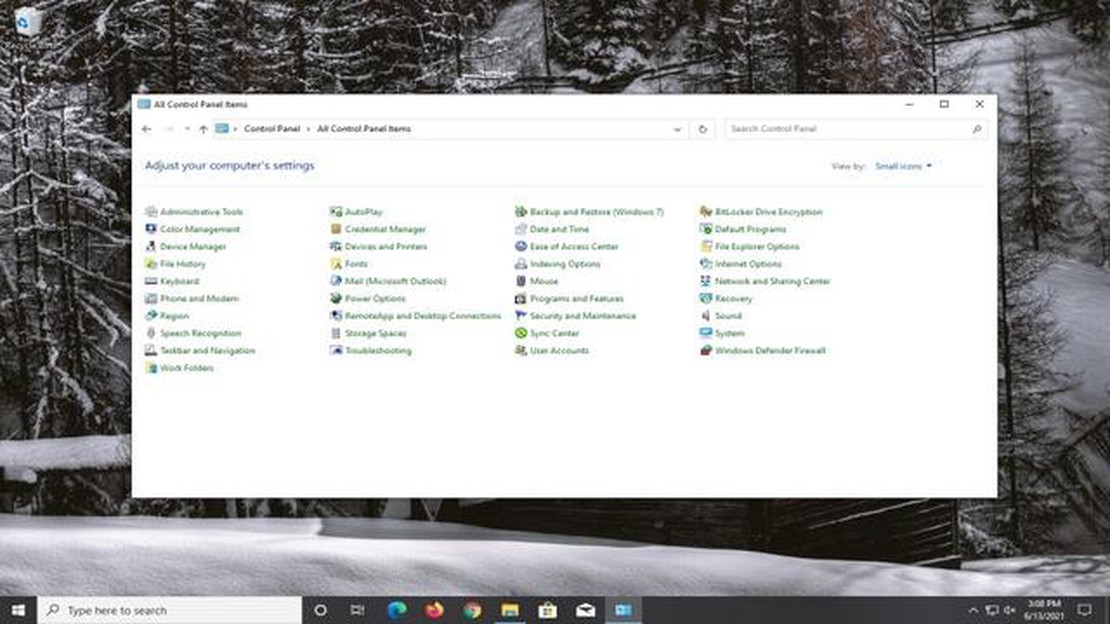
Wenn Sie mit dem Problem eines rosafarbenen Bildschirms auf Ihrem Laptop oder Computer konfrontiert sind, brauchen Sie nicht zu verzweifeln. Dieses Problem kann durch verschiedene Faktoren verursacht werden, z. B. durch eine defekte Grafikkarte, falsche Farbeinstellungen oder Probleme mit dem Kabel, das Ihren Monitor mit dem Computer verbindet. In diesem Artikel stellen wir Ihnen einige nützliche Tipps und Tricks vor, mit denen Sie das Problem des rosafarbenen Bildschirms beheben und die normale Anzeige Ihres Geräts wiederherstellen können.
Der erste Schritt zur Behebung dieses Problems besteht darin, Ihre Farbeinstellungen zu überprüfen. Überprüfen Sie in den Systemeinstellungen Ihres Geräts, ob das Farbschema auf das richtige Farbschema eingestellt ist. Es ist möglich, dass Sie die Einstellungen versehentlich geändert haben, so dass auf dem Bildschirm ein Rosastich erscheint. Vergewissern Sie sich, dass Sie das Standard-Farbschema verwenden, oder passen Sie Ihre eigenen Farbeinstellungen so an, dass sie der natürlichen Farbwiedergabe so weit wie möglich ähneln.
Der zweite Schritt ist die Überprüfung der Kabelverbindungen. Prüfen Sie, ob die Kabel, die das Bild vom Computer zum Monitor übertragen, richtig angeschlossen sind. Versuchen Sie, diese Kabel zu trennen und wieder anzuschließen, um eventuelle Fehlfunktionen oder Signalunterbrechungen zu beheben. Wenn möglich, tauschen Sie das Kabel gegen ein neues aus, um eine Fehlfunktion auszuschließen.
Vergessen Sie nicht, auch zu prüfen, ob die Grafikkarte defekt ist. Dazu können Sie spezielle Programme zur Diagnose und zum Testen der Grafikkarte verwenden, die Ihnen helfen, Probleme zu erkennen und Lösungen vorzuschlagen. Wenn das Problem mit dem rosafarbenen Bildschirm trotz aller Maßnahmen nicht verschwindet, sollten Sie sich an einen Fachmann wenden, um eine bessere und professionellere Reparatur oder einen Austausch des Teils vornehmen zu lassen.
Wir hoffen, dass diese Tipps und Tricks Ihnen helfen werden, das Problem des rosa Bildschirms auf Ihrem Laptop oder Computer zu beheben. Denken Sie daran, dass jeder Fall seine eigenen Besonderheiten haben kann, daher ist es wichtig, die oben genannten Empfehlungen zu befolgen und sie an Ihre Situation anzupassen. Viel Glück bei der Suche nach einer Lösung!
Ein Problem mit einem rosafarbenen Bildschirm auf einem Laptop oder Computer kann aus verschiedenen Gründen auftreten, z. B. wegen falscher Farbeinstellungen, Problemen mit dem Grafiktreiber oder Hardwarefehlfunktionen. In diesem Artikel finden Sie einige nützliche Tipps und Tricks, mit denen Sie das Problem lösen können.
Der erste Schritt zur Lösung des Problems des rosa Bildschirms besteht darin, die Farbeinstellungen Ihres Geräts zu überprüfen. Vergewissern Sie sich, dass das Farbprofil richtig eingestellt ist und keine Farbverzerrungen verursacht. Wenn Ihr Gerät über eine Farbkalibrierungsoption verfügt, versuchen Sie dieses Verfahren und sehen Sie, ob das Problem verschwindet.
Häufig werden Probleme mit dem rosa Bildschirm durch veraltete Versionen von Grafiktreibern verursacht. Vergewissern Sie sich, dass Sie die neueste Treiberversion für Ihre Grafikkarte installiert haben. Sie können Treiber-Updates von der offiziellen Website des Herstellers Ihrer Grafikkarte herunterladen und installieren.
Wenn das Problem mit dem rosafarbenen Bildschirm nur bei einem externen Monitor oder einem angeschlossenen Laptop auftritt, stellen Sie sicher, dass die Kabel sicher und korrekt angeschlossen sind. Überprüfen Sie den Zustand der Kabel, stellen Sie sicher, dass sie nicht beschädigt oder geknickt sind. Versuchen Sie, die Kabel auszutauschen, um auszuschließen, dass sie defekt sind.
Lesen Sie auch: Fehlerbehebung bei Warzone 2.0 Sprachchat-Problemen auf dem PC (2023 Update)
Wenn Sie Ihr Gerät im abgesicherten Modus starten, können Sie feststellen, ob das Problem mit dem rosa Bildschirm durch die Software oder die Hardware verursacht wird. Wenn das Problem im abgesicherten Modus behoben wird, liegt die Ursache wahrscheinlich in den auf Ihrem Gerät installierten Anwendungen oder Treibern. Versuchen Sie, kürzlich installierte Anwendungen und Treiber zu deinstallieren oder zu aktualisieren.
Wenn keine der oben genannten Methoden bei der Behebung des Problems mit dem rosafarbenen Bildschirm geholfen hat, kann das Problem mit der Hardware Ihres Geräts zusammenhängen. In diesem Fall sollten Sie sich an ein Service-Center wenden, um professionelle Hilfe und Diagnose zu erhalten.
Wir hoffen, dass diese Tipps Ihnen helfen werden, das Problem des rosa Bildschirms auf Ihrem Laptop oder Computer zu beheben. Falls das Problem weiterhin besteht, sollten Sie sich an einen Fachmann wenden, um weitere Hilfe zu erhalten.
Bevor Sie zu dem Schluss kommen, dass das Problem mit dem rosafarbenen Bildschirm Ihres Laptops oder Computers auf einen Hardware-Fehler zurückzuführen ist, sollten Sie Ihre Kabelverbindung und -einstellungen überprüfen:
Wenn das Problem des rosafarbenen Bildschirms nach der Überprüfung und Anpassung aller Kabeleinstellungen weiterhin besteht, kann dies auf ein schwerwiegenderes Hardwareproblem hinweisen und Sie müssen sich an einen Techniker oder ein Servicecenter wenden, um die defekten Komponenten zu reparieren oder auszutauschen.
Häufig kann ein Problem mit einem rosa Bildschirm auf veraltete Grafikkartentreiber zurückzuführen sein. Eine Aktualisierung der Treiber kann helfen, dieses Problem zu beheben. Im Folgenden finden Sie einige Schritte, mit denen Sie die Grafikkartentreiber auf Ihrem Computer oder Laptop aktualisieren können:
Lesen Sie auch: So löschen Sie Ihre Nummer dauerhaft aus truecaller: detaillierte Anweisungen
Prüfen Sie nach dem Neustart Ihres Computers oder Laptops, ob das Problem des rosa Bildschirms behoben ist. Wenn das Problem weiterhin besteht, können Sie diese Prozedur erneut versuchen oder einen Computerfachmann um Hilfe bitten.
Wenn Sie ein Problem mit einem rosa Bildschirm auf Ihrem Laptop oder Computer haben, sollten Sie als Erstes nach Viren und Malware suchen. Diese Programme können eine Vielzahl von Problemen mit Ihrem Computer verursachen, darunter auch den rosa Bildschirm.
Um nach Viren und Malware zu suchen, können Sie spezielle Antivirenprogramme verwenden, z. B.:
Avast - ein kostenloses Antivirenprogramm, das vollständigen Schutz vor Viren, Spyware und Adware bietet; Avira - ein weiteres kostenloses Antivirenprogramm mit einem hohen Schutzniveau; Kaspersky ist ein kostenpflichtiges Antivirenpaket mit einer breiten Palette von Funktionen und Merkmalen; Malwarebytes ist ein spezialisiertes Programm zur Erkennung und Entfernung von Malware.
Laden Sie eines dieser Programme herunter, installieren Sie es auf Ihrem Computer und führen Sie eine vollständige Systemprüfung durch. Wenn die Software Viren oder Malware entdeckt, folgen Sie den Anweisungen, um die gefundenen Bedrohungen zu entfernen.
Nachdem Sie alle Viren und Malware entfernt haben, starten Sie Ihren Computer neu und überprüfen Sie, ob das Problem mit dem rosa Bildschirm verschwunden ist.
Es kann mehrere Gründe für einen rosa Bildschirm auf Ihrem Laptop oder Computer geben. Ein Grund ist, dass Ihr Farbprofil nicht richtig eingestellt ist. Ein weiterer möglicher Grund ist eine Fehlfunktion der Grafikkarte oder des Monitors. Das Problem des rosa Bildschirms kann auch durch inkompatible Treiber oder unsachgemäße Kabelverbindungen verursacht werden. Wenn das Problem plötzlich auftritt, ist der Fehler wahrscheinlich software- oder hardwarebedingt.
Wenn der Bildschirm Ihres Laptops einen rosa Farbton aufweist, überprüfen Sie zunächst den Anschluss des HDMI- oder VGA-Kabels. Möglicherweise ist das Kabel nicht richtig angeschlossen oder es liegt ein Problem vor. Versuchen Sie, das Kabel zu trennen und wieder anzuschließen, und überprüfen Sie es auf Beschädigungen. Wenn dies nicht hilft, versuchen Sie, die Farbeinstellungen auf Ihrem Computer zu ändern. Wählen Sie ein anderes Farbschema oder schalten Sie die automatische Farbanpassung aus. Wenn alle oben genannten Maßnahmen nicht geholfen haben, kann das Problem mit Ihrer Grafikkarte zusammenhängen. Wenden Sie sich an einen Fachmann, um das Problem zu diagnostizieren und zu beheben.
Die 10 besten Mods für Whatsapp im Jahr 2023 WhatsApp ist einer der beliebtesten Messenger der Welt und wird von Millionen von Menschen für …
Artikel lesenDiese 5 chinesischen Apps sollten sofort ersetzt werden! In den letzten Jahren haben chinesische Apps unter Android-Nutzern große Beliebtheit erlangt. …
Artikel lesenGoogle Pixel 6a Test: für alle, die auf Tensor und Android-Updates stehen Das Google Pixel 6a ist ein neues Smartphone von Google, das das …
Artikel lesenSaints Row: The Third Remastered Version Deep Silver hat angekündigt, dass es im Mai eine Neuauflage des kultigen Spiels Saints Row: The Third …
Artikel lesenSo beheben Sie Battlefield 2042 wird nicht gestartet Wenn du ein Fan von Battlefield 2042 bist und Probleme damit hast, dass das Spiel auf deinem …
Artikel lesen5 Videospiele, die man mit Freunden spielen kann Mit Freunden gemeinsam Videospiele zu spielen ist ein toller Zeitvertreib, vor allem, wenn man sich …
Artikel lesen